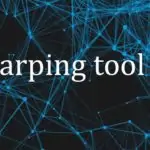Linux — это мощная операционная система с открытым исходным кодом, используемая во всем мире. Одной из ключевых особенностей Linux является его способность управления системой через командную строку. В этой статье мы рассмотрим, что такое команды Linux, как они работают и как начать использовать их для управления вашей системой.
Linux — это мощная операционная система с открытым исходным кодом, используемая во всем мире. Одной из ключевых особенностей Linux является его способность управления системой через командную строку. В этой статье мы рассмотрим, что такое команды Linux, как они работают и как начать использовать их для управления вашей системой.
Введение в команды Linux
Команды Linux — это текстовые инструкции, которые вы вводите в командной строке, чтобы выполнить определенную операцию или задачу. Эти команды предоставляют пользователю полный контроль над операционной системой и позволяют выполнять разнообразные задачи, от управления файлами и директориями до настройки сетевых соединений и мониторинга ресурсов системы.
Структура команды Linux
Каждая команда Linux имеет следующую структуру:
команда [опции] [аргументы]
- Команда: это имя самой команды, которую вы хотите выполнить.
- Опции: это дополнительные флаги или параметры, которые можно указать, чтобы изменить поведение команды.
- Аргументы: это данные или объекты, над которыми будет выполняться операция.
Примеры команд
Давайте рассмотрим несколько примеров команд Linux, чтобы понять, как они работают:
- ls: Эта команда используется для вывода списка файлов и директорий в текущей директории. Пример использования:
ls
- pwd: Эта команда выводит текущий рабочий каталог (текущую директорию). Пример использования:
pwd - mkdir: С помощью этой команды можно создавать новые директории. Пример использования:
mkdir новая_директория - touch: Команда touch создает новые пустые файлы. Пример использования:
touch новый_файл.txt
Основные команды Linux
Существует огромное количество команд Linux, и каждая из них предназначена для выполнения конкретных задач. Однако существует несколько основных команд, которые полезно знать:
- cd: Перейти в другую директорию.
- mv: Переместить файлы или директории.
- cp: Скопировать файлы или директории.
- rm: Удалить файлы или директории.
- grep: Поиск текста в файлах.
- cat: Вывести содержимое файла.
- chmod: Изменить права доступа к файлам и директориям.
- sudo: Выполнить команду с правами суперпользователя.
Получение помощи
Если вы не уверены, как использовать определенную команду или хотите узнать больше о ее параметрах, вы можете воспользоваться встроенной системой справки. Для этого просто добавьте флаг --help к команде. Например:
Это выведет информацию о доступных опциях и их использовании для команды ls.
Заключение
Команды Linux — это мощный инструмент для управления операционной системой и выполнения разнообразных задач. Начать работу с ними может показаться немного сложным, но с практикой вы освоите основные команды и сможете использовать Linux более эффективно. Не стесняйтесь исследовать различные команды и учиться новым способам взаимодействия с системой.
Дек 02 2020

Команда Basename в Linux
basename — это утилита командной строки, которая удаляет каталог и конечный суффикс из заданных имен файлов. Использование команды basename Команда basename поддерживает два формата синтаксиса: basename NAME [SUFFIX] basename OPTION... NAME... basename берет имя файла и печатает последний компонент имени файла. При желании он также может удалить любой конечный суффикс. Это простая команда, допускающая
Ноя 25 2020

Как использовать команду arping в Linux
Сетевому администратору протокол ARP может показаться знакомым. ARP — это протокол, который устройства уровня 2 реализуют для обнаружения и связи друг с другом. Инструмент arping работает по этому протоколу. А зачем тебе arping? Представьте, что вы работаете с небольшой офисной сетью. Очень заманчиво использовать классическую команду ping для проверки связи с хостами, не так ли? Что
Ноя 24 2020

Как использовать команду hexdump в Linux?
Hexdump — мощный инструмент в системах Linux, который в основном используется разработчиками и отладчиками приложений. Он может преобразовывать входные файлы и данные в приятный и читаемый формат. Вот пример из реальной жизни, где может быть полезен hexdump. Если вы работаете с двоичными данными, это будет очень сложно понять. Для удобства вы можете быстро преобразовать двоичные данные в
Ноя 24 2020

Как заменить последнее вхождение с помощью sed
Команда sed используется в Linux для различных типов текстовых операций, таких как вставка, удаление, замена и т. д. Различные типы задач замены могут быть легко выполнены с помощью команды sed. Любая задача замены может быть выполнена на основе искомого текста или шаблона. Текст или шаблон для поиска могут встречаться несколько раз в строке или файле,
Ноя 24 2020

Ansible. Роли в Ansible
До сих пор вы создавали сценарии Ansible для автоматизации определенной задачи на управляемых узлах. Существует огромная вероятность, что кто-то другой уже разработал Ansible-решение проблемы/задачи, которую вы пытаетесь решить, и именно в этом суть ролей Ansible. В этом руководстве вы поймете, как структурированы роли в Ansible. Вы также научитесь использовать готовые роли из Ansible Galaxy. Кроме того, вы
Ноя 22 2020

Как заменить все после шаблона с помощью команды `sed`
Задачи замены можно выполнять в Linux по-разному. Команда sed — один из способов выполнить задачу замены. Эту команду можно использовать для замены текста в строке или файле с помощью другого шаблона. В этой статьи показано, как вы можете заменить все после совпадающего шаблона с помощью команды `sed`. Заменить все после совпадения в строке: Как
Ноя 18 2020

Команда who в Linux
В этой статье мы объясним команду who, входящую в пакет GNU coreutils. who — это утилита командной строки, которая выводит список пользователей, вошедших в систему. Он также может отображать текущий уровень выполнения, время последней загрузки системы и многое другое. Как использовать команду who Базовый синтаксис команды who следующий: who [OPTION]... [ FILE | ARG1
Ноя 17 2020

Установить и настроить KVM в ArchLinux
KVM означает виртуальную машину на основе ядра. Это программное обеспечение позволяет пользователям запускать несколько виртуальных машин с разными операционными системами, избегая, таким образом, необходимости использовать более традиционные способы использования Virtualbox. KVM — это бесплатная программа с открытым исходным кодом, которая дорабатывалась и улучшалась за последние десять лет. В этой статье показано, как установить и настроить KVM в
Ноя 16 2020

Использование команды Bash printf для печати форматированных выходных данных
Самый простой способ печати из командной строки Linux — использовать команду echo. echo "Value of var is $var" Однако команда echo не подойдет, если вам нужно распечатать форматированный вывод. Здесь вам поможет команда printf. Команда printf в bash работает как команда printf в языке программирования C/C ++. printf "Моей собаки %s %d лет.\n" Бобик 9
Ноя 12 2020

Как подсчитать количество файлов в каталоге в Linux
Как узнать, сколько файлов в каталоге? В этой краткой статье вы научитесь различным способам подсчета количества файлов в каталоге в Linux. Метод 1: используйте команду ls и wc для подсчета количества строк в каталоге Самый простой и очевидный вариант — использовать команду wc для подсчета количества файлов. ls | wc -l Приведенная выше команда
 Linux — это мощная операционная система с открытым исходным кодом, используемая во всем мире. Одной из ключевых особенностей Linux является его способность управления системой через командную строку. В этой статье мы рассмотрим, что такое команды Linux, как они работают и как начать использовать их для управления вашей системой.
Linux — это мощная операционная система с открытым исходным кодом, используемая во всем мире. Одной из ключевых особенностей Linux является его способность управления системой через командную строку. В этой статье мы рассмотрим, что такое команды Linux, как они работают и как начать использовать их для управления вашей системой.